Spotify hat eine Sicherheitsfunktion für Android-Geräte hinzugefügt, um das Fahren mit Streaming-Musik fahrerfreundlicher zu gestalten. Diese Funktion heißt Car View und ist nur auf Android-Geräten verfügbar. Car View erkennt das Bluetooth Ihres Fahrzeugs und ändert die Wiedergabeschnittstelle in eine einfachere, die während der Fahrt leichter zu sehen und zu verwenden ist.
Die Anweisungen für Spotify gelten nur für die Android-Version. (Die Version variiert je nach Gerät.)
Voraussetzungen für Car View
Es gibt einige Voraussetzungen für die Verwendung von Car View in Spotify. Du wirst brauchen:
- Ein Android-Gerät. Sie können entweder ein Smartphone oder ein Tablet verwenden, solange Android darauf installiert ist.
- Bluetooth ist sowohl auf Ihrem Smartphone als auch in Ihrem Fahrzeug aktiviert. Informationen zum Aktivieren oder Bestätigen von Bluetooth oder wenn Sie sogar Bluetooth haben, finden Sie in Ihrem Autohandbuch auf Ihrer Website. (Die meisten modernen Autos verfügen über diese Funktion, aber Sie können sie auch älteren Fahrzeugen hinzufügen. Suchen Sie in Ihrem örtlichen Technologieladen oder bei Amazon nach einem kostengünstigen Bluetooth-Car-Kit.)
- Ihr Smartphone oder Tablet ist über Bluetooth mit dem Auto gekoppelt. Ohne diese Kopplung kann Ihr Auto oder LKW keine Musik über die Lautsprecher abspielen, aber Car View wird weiterhin über Ihr Android-Gerät in Ihrem Fahrzeug abgespielt.
- Ein Spotify-Konto. Es spielt keine Rolle, ob Sie ein kostenloses Konto oder ein Premium-Konto (kostenpflichtiges Abonnement) verwenden.
- Die auf Ihrem Android-Smartphone oder -Tablet installierte Spotify-App.
Sobald Sie diese Elemente bestätigt haben, müssen Sie als Nächstes die Autoansicht einrichten.
Versuchen Sie nicht, Car View während der Fahrt einzurichten.
So bestätigen oder aktivieren Sie die Autoansicht
Standardmäßig ist die Autoansicht aktiviert. Wenn Sie es jedoch versehentlich ausgeschaltet haben oder Ihr Telefon über eine Zusatz- oder Line-In-Verbindung anschließen, ist Ihrem Auto diese Funktion möglicherweise nicht bekannt. Gehen Sie folgendermaßen vor, um diese Einstellung zu bestätigen oder zu aktivieren:
-
Bei der Startseite tippen Sie auf Bibliothek.
-
Tippen Sie oben rechts auf Zahnrad (Einstellungen).
-
Scrollen Sie auf halbem Weg nach unten, bis Sie zum gelangen Auto Abschnitt.
-
Stellen Sie neben Car View sicher, dass der Schieberegler rechts steht.
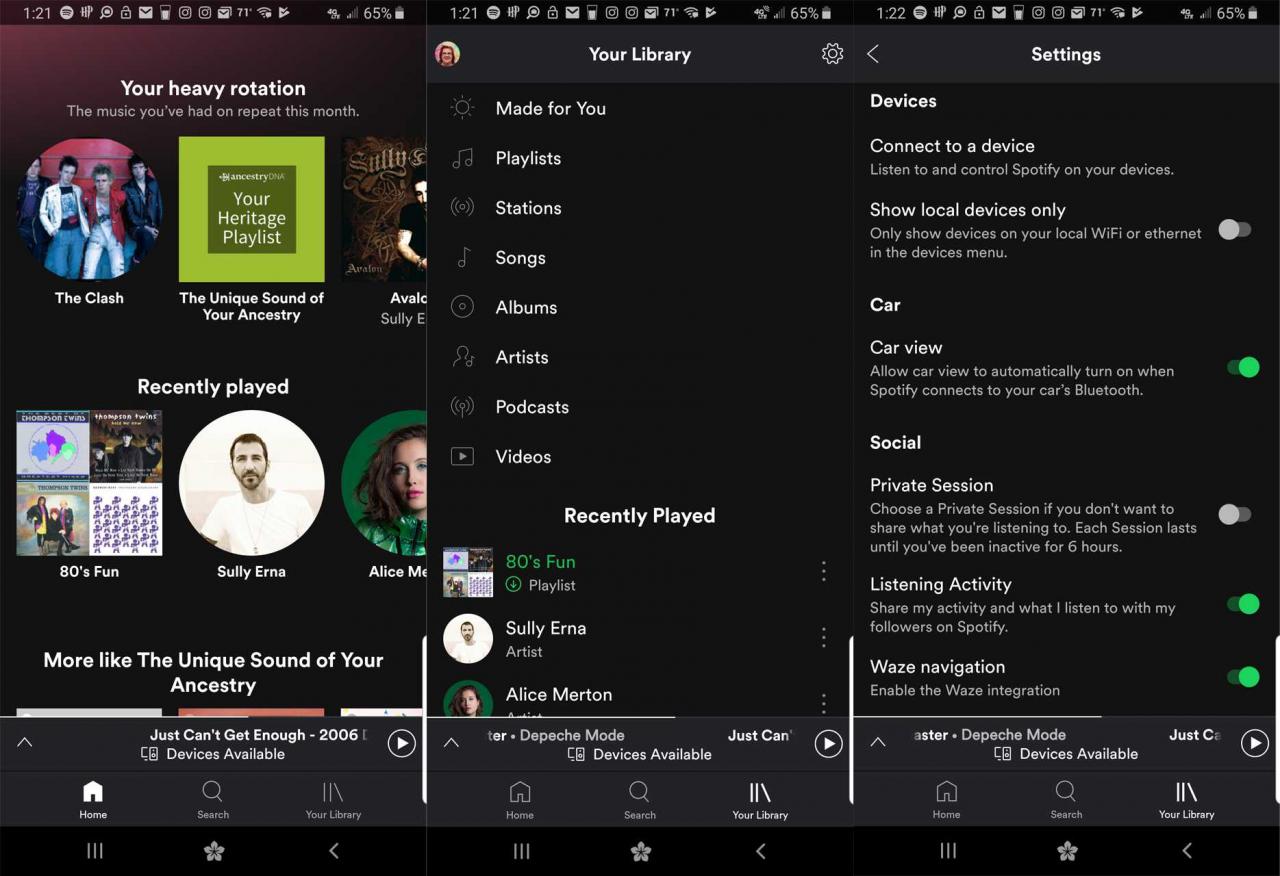
-
Der Schieberegler ist grün, wenn aktiviert.
Über die Car View-Oberfläche
Sobald Sie Ihr Auto starten, erkennt Spotify Ihr Fahrzeug und wechselt von der normalen Schnittstelle zur minimierten Schnittstelle. Diese saubere Oberfläche hat das Albumcover entfernt und dem Treiber eine ablenkungsfreie Oberfläche gegeben.
Über die Car View-Oberfläche können Sie leicht erkennen, wer der Darsteller ist, der Song und andere Vorgänge. Auf dem Bildschirm unten sehen Sie den Vergleich der normalen Ansicht (linke Seite) mit der. Autoansicht (rechte Seite). Die Basisschnittstelle bietet folgende Optionen:
- Song Titel
- Künstler
- Der Song-Fortschrittsbalken.
- Zurück (Sieht aus wie eine Schaltfläche zum Zurückspulen.)
- Pause Wiedergabe
- Weiter (Sieht aus wie eine Schnellvorlauftaste.)
- Favorit (Herz)
- Song-Shuffle-Taste.
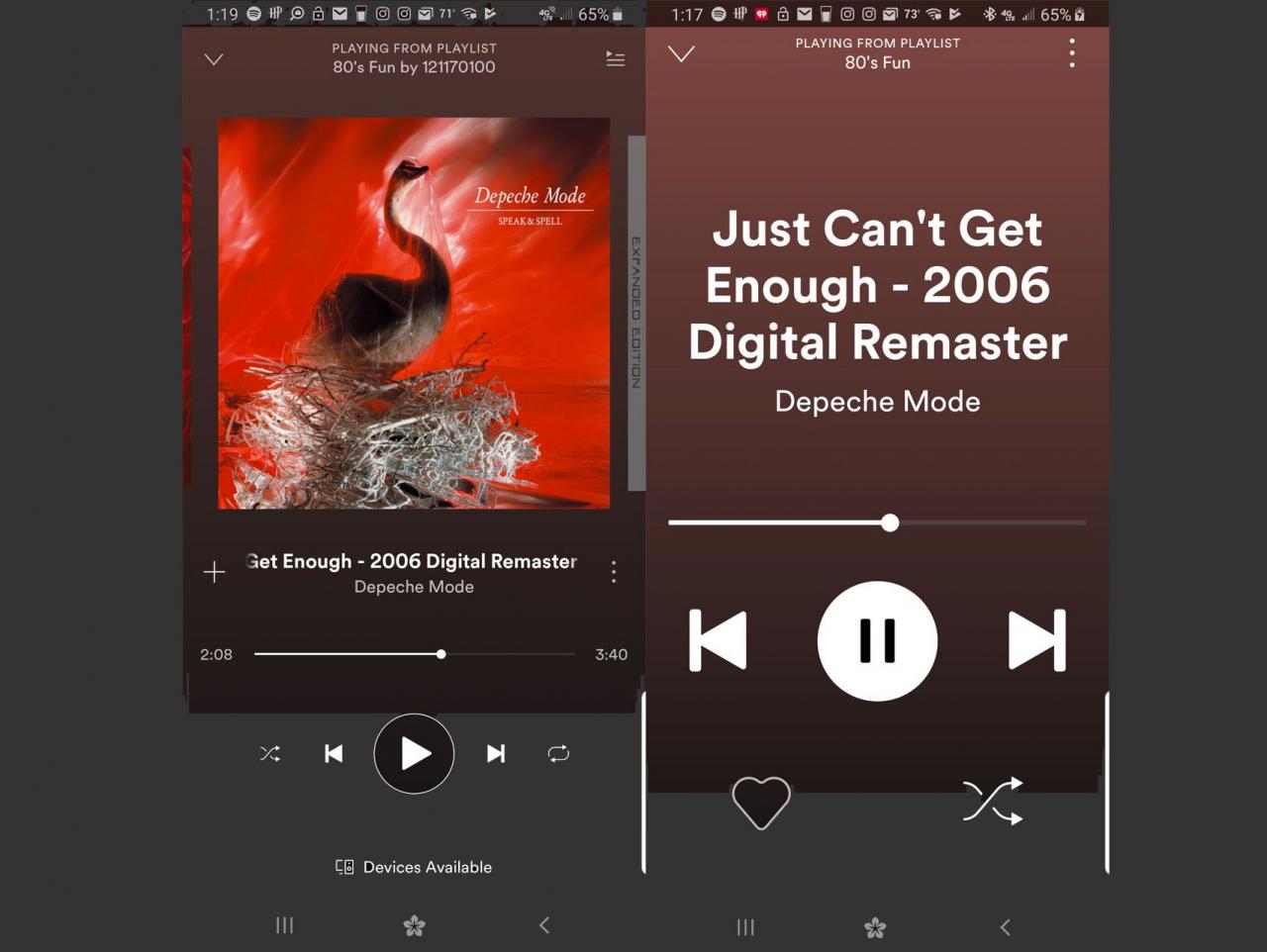
So schalten Sie die Autoansicht aus
Während Car View bietet ein sichereres Fahrerlebnis, während Sie Ihre Lieblingsmusik hören. Ihr Passagier möchte möglicherweise Albumcover sehen oder andere Funktionen in Spotify verwenden. Es gibt zwei Möglichkeiten, die Car View-Funktion zu deaktivieren. Eine besteht darin, die Funktion für die aktuelle Fahrt zu deaktivieren, und die andere darin, die Funktion vollständig auszuschalten.
Tippen Sie zum vorübergehenden Deaktivieren von Car View auf die drei vertikalen Punkte in der oberen rechten Ecke der Car View-Oberfläche. Dies eröffnet die Möglichkeit, die Autoansicht vorübergehend zu deaktivieren. Zapfhahn Autoansicht ausschalten bis zum nächsten Laufwerk zu deaktivieren. Alternativ können Sie auf tippen Abbrechen um zu Car View zurückzukehren.
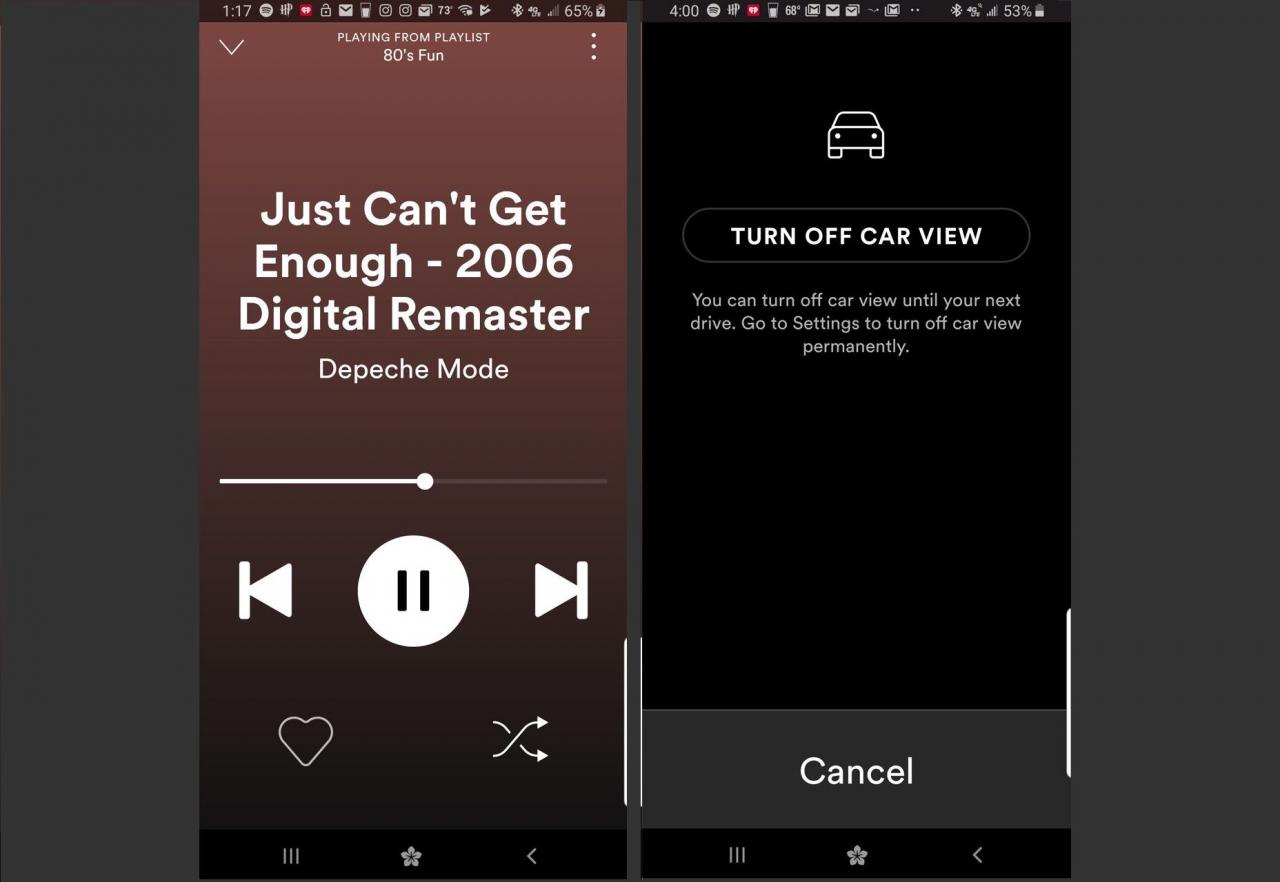
Vollständig deaktivieren Auto-Ansicht:
-
Von dem Startseite tippen Sie auf Bibliothek.
-
Tippen Sie oben rechts auf Zahnrad (Einstellungen).
-
Scrollen Sie auf halbem Weg nach unten, bis Sie zum gelangen Auto Sektion. Neben an Auto-Ansicht, Stellen Sie sicher, dass Schieberegler wird nach links gesetzt. (Option wird abgeblendet, wenn deaktiviert.)

